您现在的位置是:网站首页> 编程资料编程资料
win10怎么打开摄像头拍照?win10打开摄像头拍照操作教程_windows10_Windows系列_操作系统_
![]() 2023-03-11
1100人已围观
2023-03-11
1100人已围观
简介 win10怎么打开摄像头拍照?win10打开摄像头拍照操作教程_windows10_Windows系列_操作系统_
win10怎么打开摄像头拍照?如果我们手边没有手机,只有电脑,但是需要拍照就可以使用电脑自带的摄像头来拍照,那么win10摄像头怎么打开拍照呢,其实只要下载一个相机app就可以了。
win10打开摄像头拍照操作教程
1、首先我们使用快捷键“Win+i”打开设置。

2、打开后,进入其中的“隐私”设置。
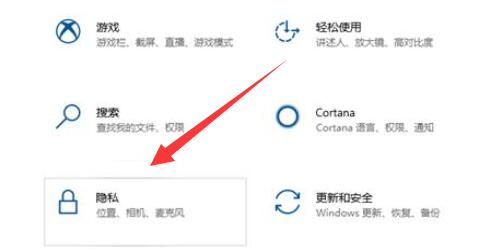
3、然后在“相机”应用权限下把访问权限打开。
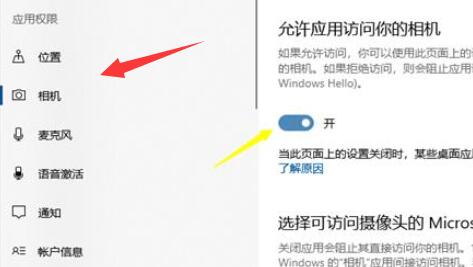
4、打开后,我们只要打开“相机”应用程序。
(如果没有的话,可以去微软商店里下载一个)
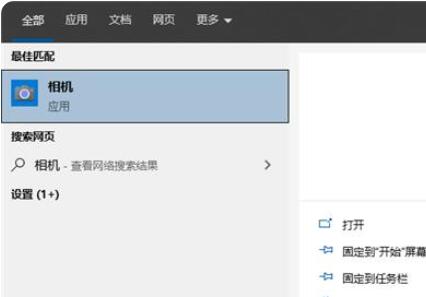
5、打开后,如果电脑自带摄像头或者安装了外接摄像头就能拍照了。
(因为我们没有安装摄像头所以无法演示)
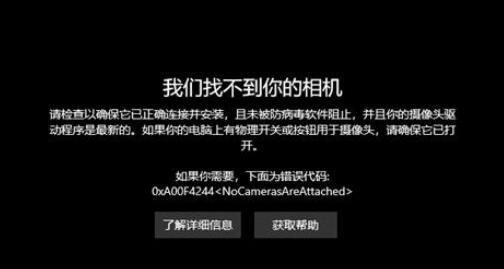
以上就是win10怎么打开摄像头拍照?win10打开摄像头拍照操作教程的详细内容,更多关于win10使用摄像头拍照的资料请关注其它相关文章!
相关内容
- Win11右键菜单不折叠怎么办?Win11右键菜单不折叠设置方法汇总_windows11_Windows系列_操作系统_
- Win11怎么安装红外线功能? Win11添加irDA红外线通讯的技巧_windows11_Windows系列_操作系统_
- win10屏保取消不了怎么办?win10屏保取消设置教程_windows10_Windows系列_操作系统_
- Win11管理员权限怎么获取?Win11管理员权限开启方法_windows11_Windows系列_操作系统_
- win11关机按钮旁边怎么添加网络图标? win11开始菜单添加网络的技巧_windows11_Windows系列_操作系统_
- win11如何用Microsoft账户登录?win11用Microsoft账户登录教程_windows11_Windows系列_操作系统_
- Win11此电脑顶部菜单怎么添加网络? win11设置顶部菜单的技巧_windows11_Windows系列_操作系统_
- 联想win11怎么跳过联网激活?联想win11跳过联网激活方法_windows11_Windows系列_操作系统_
- win10系统C盘中的esd文件可以删除吗?_windows10_Windows系列_操作系统_
- 如何将win11鼠标左右键改回原来的 Win11鼠标左右键设置教程_windows11_Windows系列_操作系统_





